Accessibilità:
Giudizio tecnico generale:
Il vocabolario, con lo script realizzato (vedi strumenti prodotti), risulta accessibile.
Software utilizzato:
Microsoft Windows XP con Jaws per Windows 5.0 e Windows 9X/ME con Jaws per Windows 4.50 e 4.51
Con l’utilizzo del sommario sottostante è possibile passare direttamente alla sezione d’interesse
SOMMARIO
- INSTALLAZIONE
- DISINSTALLAZIONE
- STRUTTURA PRINCIPALE DELL’INTERFACCIA UTENTE
- FASE DI LETTURA
- FASE DI SCRITTURA
- FASE DI RICERCA
- FASE DI STAMPA
- CONSULTAZIONE DELL’HELP
- FASE DI CONFIGURAZIONE
- INTEGRAZIONE CON ALTRO SOFTWARE
- STRUMENTI PRODOTTI
- PROBLEMI CON DISPLAY
INSTALLAZIONE
Il programma non richiede installazione, per lanciarlo è sufficiente inserire il CD-Rom nel lettore, selezionare il comando Esegui dal menu Avvio e scrivere d:\zan.exe, dove per "d" si intende la lettera corrispondente al lettore CD-Rom. Premere Invio per eseguire.
DISINSTALLAZIONE
Nessuna fase di disinstallazione
STRUTTURA PRINCIPALE DELL’INTERFACCIA UTENTE
La finestra d'applicazione è composta da sei sezioni principali (TAB):
- Indice generale (ALT + I)
- Ricerca immediata (ALT + C)
- Ricerca Semplice (ALT + S)
- Ricerca Avanzata (ALT + V)
- Ricerca Anagrammi (ALT +R)
- Giochi (ALT + G)
Tutte le sezioni di applicazione sono state rese accessibli.
L'indice generale presenta una serie di informazioni di carattere generale sull'opera.
La ricerca immediata consente di effettuare ricerche rapide digitando solo la parte iniziale del lemma da ricercare.
La ricerca semplice consente di effettuare ricerche rapide richiedendo solamente il lemma da ricercare.
La ricerca avanzata consente di affinare le ricerche aggiungendo nuovi criteri di selezione.
La ricerca anagrammi consente di realizzare anagrammi di un determinato lemma.
Nella sezione Giochi è possibile selezionare ed accedere alle diverse sezioni.
La presenza di una barra dei menu standard consente di accedere rapidamente ai comandi principali.
FASE DI LETTURA
In questa fase vengono elencate le principali scorciatoie tastiera di ogni sezione.
N.B.: Per una migliore lettura ed un corretto utilizzo del programma ricordarsi di controllare che la finestra d'applicazione sia aperta alla massima dimensione.
La barra dei menu
La barra dei menu è accessibile in tutti i suoi elementi ed essendo standard segue le normali regole di Windows. Di seguito l’elenco dei menu e delle rispettive scorciatoie tastiera:
- File: ALT + F
- Modifica: ALT + M
- Trova: ALT + T
- Documento: ALT + D
- Finestra: ALT + N
- Aiuto: ALT + ?
La pagina principale è composta da una casella di testo in cui digitare il lemma o l'argomento da ricercare. E' possibile cercare un lemma preciso oppure utilizzare i caratteri jolly o gli operatori booleani per estendere la ricerca.
Per approfondire il discorso sulla ricerca mediante operatori logici o caratteri jolly leggere la fase di ricerca più avanti in questo documento.
Elenco dei pulsanti e delle rispettive combinazioni di tasti
- Esegui Ricerca: INVIO oppure ALT + E
- Interrompi ricerca: ESC; può risultare utile quando si effettuano ricerche complesse mediante l’utilizzo di operatori logici o caratteri jolly che richiedono un certo tempo di elaborazione
- Modifica ricerca: ALT + O oppure ESC; si attiva solo dopo che è stata effettuata una ricerca. Consente di migliorare una ricerca modificando i criteri.
- Nuova ricerca: ALT + U
Per passare dalla casella di testo alla lista dei lemmi bisogna attivarsi con il tasto TAB e poi scorrere con le frecce direzionali la lista dei lemmi. Una volta scelto il lemma ci si sposta con il tasto TAB sulla definizione del medesimo.
FASE DI SCRITTURA
Questa fase è inesistente
FASE DI RICERCA
All’avvio dell’applicazione, il programma si posiziona direttamente nel campo di editazione di ricerca all’interno della quale sara’ sufficiente digitare il lemma che si vuole trovare.
Per avviare la ricerca sara’ sufficiente dare “INVIO”. Se i risultati saranno diversi, verranno elencati in modo da poter essere consultati con il semplice movimento verticale delle FRECCE DIREZIONALI.
Dopo aver individuato la voce che interessa, con il tasto TAB, ci si potra’ spostare nella finestra dei risultati.
Una volta entrati nella finestra inerente il risultato (la "definizione" del lemma o dell'argomento cercato), la lettura, grazie agli scripts per Jaws, inizia automaticamente e si ferma alla fine della prima pagina se la definizione è più lunga della scheramta corrente.
Per proseguire sara’ sufficiente premere il tasto PAGINA GIU' e l’operazione riprendera’ automaticamente; per tornare indietro nella lettura, si dovra’ usare il tasto PAGINA SU'.
Nel caso si desideri tornare all’inizio del documento, si dovra’ procedere usando la combinazione di tasti CONTROL+HOME.
Una volta ultimata la consultazione sara’ possibile avviare una nuova ricerca usando i tasti ALT+U per tornare nella sezione di editazione per una nuova ricerca.
Il programma che gestisce il modulo di ricerca è molto flessibile grazie all’utilizzo degli operatori logici e dei caratteri jolly.
Gli operatori logici
La ricerca garantisce una notevole autonomia e flessibilità. Tutto questo grazie alla possibilità di personalizzare le proprie ricerche utilizzando gli operatori logici e i caratteri jolly di seguito elencati.
Gli operatori logici:
- O (operatore OR; simbolo .o): cerca le voci in cui compaiono l’uno o l’altro dei termini separati dall’operatore. Ad esempio "anche .o se" ricerca tutte le voci in cui compare una delle due parole "anche" e "se".
- E (operatore AND, simbolo .e): cerca le voci in cui compaiono entrambi i termini separati dall’operatore. Ad esempio "anche .e se" ricerca tutte le voci in cui compaiono entrambe le parole "anche" e "se".
- NON (operatore NAND o NOT AND, simbolo .n): cerca le voci in cui compare il termine che precede l’operatore e non compare quello che segue. Ad esempio "anche .n se" ricerca tutte le voci in cui compare la parola "anche" ma non compare la parola "se".
- VICINO A (simbolo .v): cerca le voci in cui compaiono entrambi i termini separati dall’operatore entro una distanza di 5 parole l’uno dall’altro. Ad esempio "anche .v se" ricerca tutte le voci in cui compaiono le parole "anche" e "se" a una distanza uguale o inferiore a 5 parole (cioè con 4 parole o meno comprese fra l’una e l’altra).
- NON VICINO A (simbolo .nv): cerca le voci in cui compare il termine che precede l’operatore senza che compaia il termine che segue l’operatore entro 5 parole di distanza. Ad esempio "anche .nv se" ricerca tutte le voci in cui c’è la parola "anche" senza che "se" compaia a meno di 5 parole di distanza.
- DISTANZA (simbolo .d seguito da uno spazio e da un numero): consente di variare il parametro di distanza rispetto al valore 5 assunto per default. Ad esempio ".d 10 anche .v se" ricerca tutte le voci in cui compaiono le parole "anche" e "se" a una distanza uguale o inferiore a 10 parole (cioè con 9 parole o meno comprese fra l’una e l’altra). Il parametro distanza può essere variato più volte nella stessa stringa di ricerca.
- SEGUITO DA (simbolo .s oppure uno spazio): cerca le voci in cui il termine precedente l’operatore è immediatamente seguito dal termine che segue l’operatore. Ad esempio "anche .s se" (oppure "anche se") ricerca tutte le voci in cui compare la locuzione "anche se".
N.B.: Nelle espressioni che contengono più operatori, l’ordine di esecuzione è il seguente: prima SEGUITO DA, poi E, NON, VICINO A, NON VICINO A e per ultimo O. L’ordine delle operazioni può essere variato mediante l’uso delle parentesi tonde.
I caratteri jolly
? (punto interrogativo): equivale a un qualunque carattere. Ad esempio "quest?" ricerca tutte le occorrenze di "quest" seguito da un solo altro carattere (questo, questa, questi ecc.). Si può usare più volte e in ogni posizione all’interno della parola: ad esempio "am??c?" ricerca tutte le parole di sei lettere in cui le prime due lettere sono "am" e la quinta è "c".
* (asterisco): equivale a più caratteri arbitrari (più di uno, uno o nessuno). Ad esempio "acquisit*" ricerca tutte le occorrenze di parole che iniziano con "acquisit" (acquisitabile, acquisitare, acquisitato, ecc.). Può essere usato più volte, in qualunque posizione nella parola, anche in combinazione con il punto interrogativo.
! (punto esclamativo): serve a variare la desinenza di una parola cercata: "tram!a!are!onto" equivale a "trama .o tramare .o tramonto".
Gli operatori logici e i caratteri jolly possono essere combinati per costruire ricerche complesse. Si osservi però che in generale è conveniente iniziare una ricerca con un’impostazione semplice a tutto testo, scartando poi le occorrenze non volute, piuttosto che avventurarsi in richieste troppo complicate. Le ricerche con l’asterisco nelle prime posizioni (come "a*") o all’inizio di parola (come "*zione") sono necessariamente più lente. Una ricerca che si prolunga troppo può essere interrotta con il pulsante Interrompi (ESC).
FASE DI STAMPA
Nessuna funzione di stampa.
Se si vuole stampare il contenuto di una finestra, è necessario copiarlo dapprima negli appunti di Windows, e quindi da qui nel word processor utilizzato. In pratica, dopo aver evidenziato il testo (spostando il cursore mentre si tiene premuto il tasto Shift/Maiusc), lo si trasferisce negli Appunti di Windows con Ctrl+Ins. Il comando per inserire il testo copiato dagli Appunti nel word processor dipende da quest'ultimo (generalmente Ctrl+V). Si possono trasferire sino a 256 caratteri.
CONSULTAZIONE DELL'HELP
Per accedere all’help principale del programma occorre aprire il sottomenu Aiuto (ALT + ?) e scegliere la voce sommario. Una volta aperto oltre a leggerlo interamente è possibile saltare da un link all’altro con il tasto TAB e "navigare" il link selezionato con il tasto INVIO.
FASE DI CONFIGURAZIONE
Il programma non gestisce delle proprie impostazioni di configurazione.
La risoluzione video utilizzata per la sperimentazione è di 800 per 600 pixel e i colori impostati a 32 bit.
INTEGRAZIONE CON ALTRO SOFTWARE
Nessuna integrazione con altro software.
Strumenti prodotti:
Scaricare lo script zanichelli.zip
Scompattare il file appena scaricato in C:\jawsXXX\SETTINGS\ITA
N.B.: Se lo script non funziona, bisogna ricompilarlo.
Una volta copiato nell’apposita cartella, per ricompilare lo script procedere nel seguente modo:
- lanciare l’eseguibile zan.exe
- una volta avviato il programma, premere INS+0
- aperto il programma script di jaws, premere CTRL+S
- infine premere ALT+F4
PROBLEMI CON DISPLAY
Nessuna informazione per il momento.
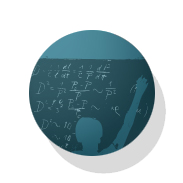
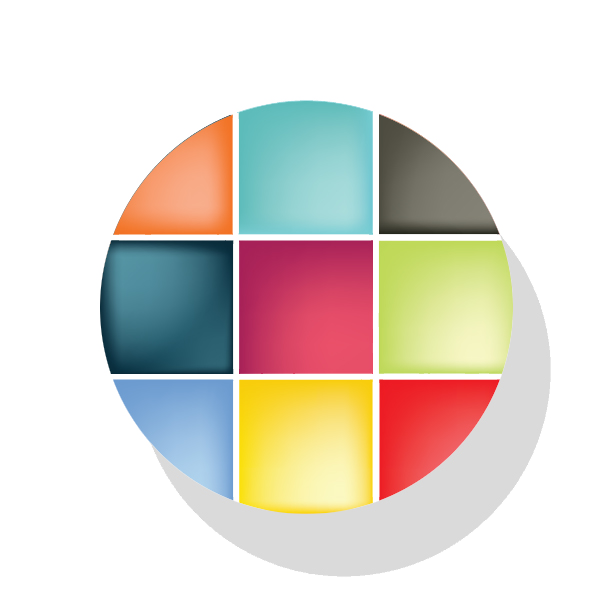

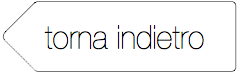
.png)